日常使用中,无论是手机拍摄的家庭录像、相机录制的工作素材,还是下载的影视文件,一旦出现“损坏无法播放”的提示,可能会带来极大的影响。那么视频损坏无法播放怎么办?别慌!本文整理了多种修复损坏无法播放视频的方法,手把手教你解决视频损坏问题,尤其针对复杂损坏场景,将详细讲解「易我文件修复工具」的使用技巧,帮你高效恢复视频文件。
右键点击损坏视频→选择“重命名”,仅修改文件名(如将“视频 1”改为“旅行素材2024”),不要修改后缀名(如.mp4、.mov)。
原理:部分情况下,文件名称含特殊字符或系统缓存错误,会导致播放器无法识别,重命名可刷新关联。
若确认原后缀名错误(如实际是MP4却显示为FLV),可手动修改后缀:
右键视频→“重命名”,删除原后缀,输入正确后缀(如将“视频.flv”改为“视频.mp4”),弹出“更改文件扩展名可能会导致文件不可用”提示时,点击“是”,完成后用兼容的播放器重新尝试播放。
注意:此方法仅适用于“后缀名错误”的情况,若原文件本身损坏,修改后缀可能导致文件更难修复。
若视频存于U盘、硬盘后损坏,可能是存储设备出现坏道或文件系统错误,可通过系统自带工具修复:
1.按下「Win+R」打开“运行”,输入“cmd”,按下「Ctrl+Shift+Enter」以管理员身份打开命令提示符;
2.输入命令:chkdsk X: /f(将“X”替换为视频所在磁盘的盘符,如U盘是“F:”,电脑硬盘是“D:”),按下回车;
3.若提示“磁盘正在使用”,输入“Y”并回车,重启电脑后系统会自动修复磁盘错误;
4.修复完成后,重新尝试播放视频。
若视频文件较小(通常<100MB),且不涉及隐私内容,可尝试在线修复工具,无需下载软件,操作简单。
推荐工具:Online Video Repair
1.打开官网(https://onlinevideorepair.com/),点击“Select file”上传损坏视频;
2.等待文件上传完成(受网络速度影响),工具会自动开始修复;
3.修复完成后,点击“Download video”下载修复后的文件,测试播放。
在线工具优缺点:
✅ 优点:无需安装,免费,操作简单,免费修复小型文件;
❌ 缺点:文件大小限制(多数免费版<200MB)、隐私风险(文件需上传至云端)、修复能力弱(仅支持轻微损坏)。
当上述方法均无效,或视频损坏较严重(如卡顿、花屏、无声音、仅能播放部分内容、提示“格式错误”“文件已损坏”)时,就需要专业的视频修复工具。易我文件修复工具(Fixo)凭借高兼容性、强修复能力、简单操作,成为解决复杂视频损坏的主流选择,尤其适合修复重要视频文件。
对比基础的简单修复方法、在线工具,它的核心优势很明显:
| 修复方案 | 适用场景 | 修复能力 | 操作难度 | 隐私保障 | 文件大小限制 |
| 简单修复 | 非文件损坏、轻微关联错误 | 弱 | 低 | 高 | 无 |
| 在线工具 | 小型、简单损坏视频 | 较弱 | 低 | 低(云端) | 有(通常<200MB |
| 易我文件修复工具 | 复杂损坏(花屏、无声音、帧丢失等)、大型视频 | 强 | 低 | 高(本地修复) | 无(支持GB级文件) |
无需专业知识,新手也能快速上手,具体可以参考以下步骤快速完成损坏无法播放视频的修复:
步骤1.点击下方下载按钮,在计算机上下载并安装完成易我文件修复工具(Fixo)。
步骤2.打开并运行易我文件修复工具(Fixo),在左侧“视频修复”页面下点击“添加视频”,选择上传需要修复的视频。(如果需要修复的视频在U盘等外置设备,请提前与计算机成功连接)
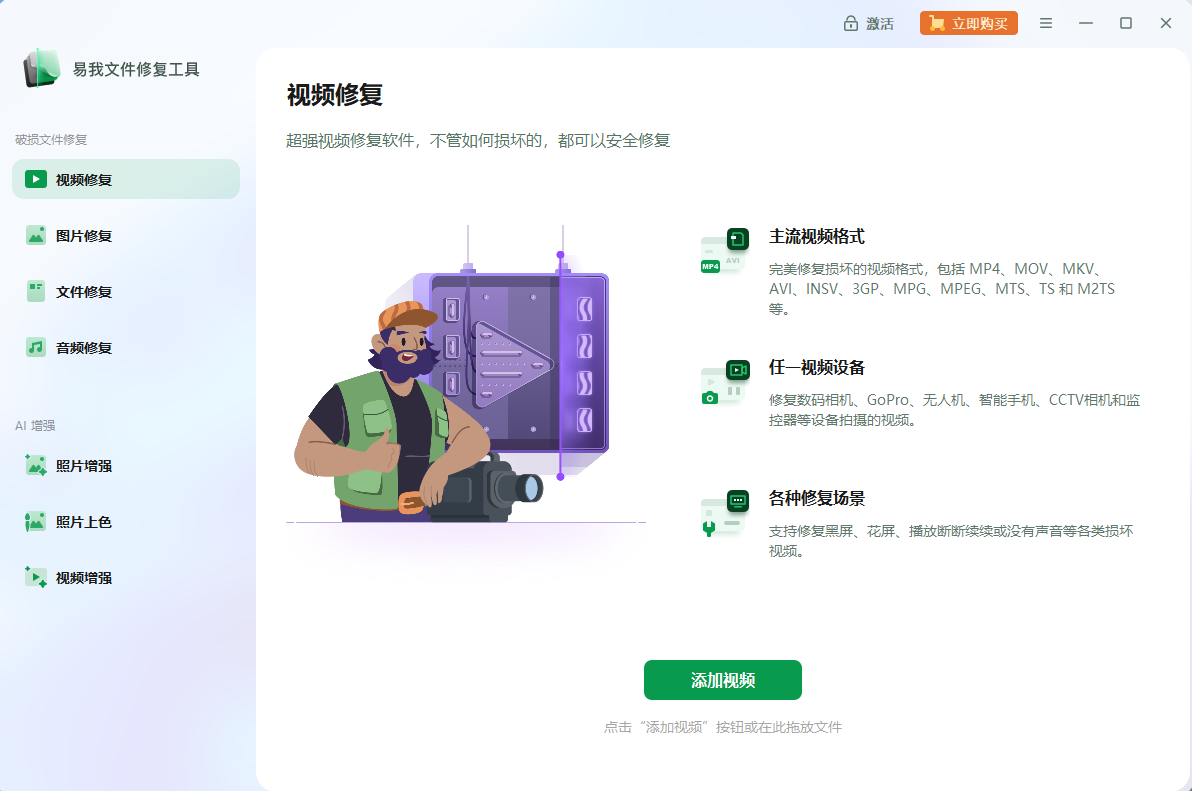
步骤3.选择单个视频点击“修复”,或者选择多个后点击“修复所有”,软件开始修复视频。
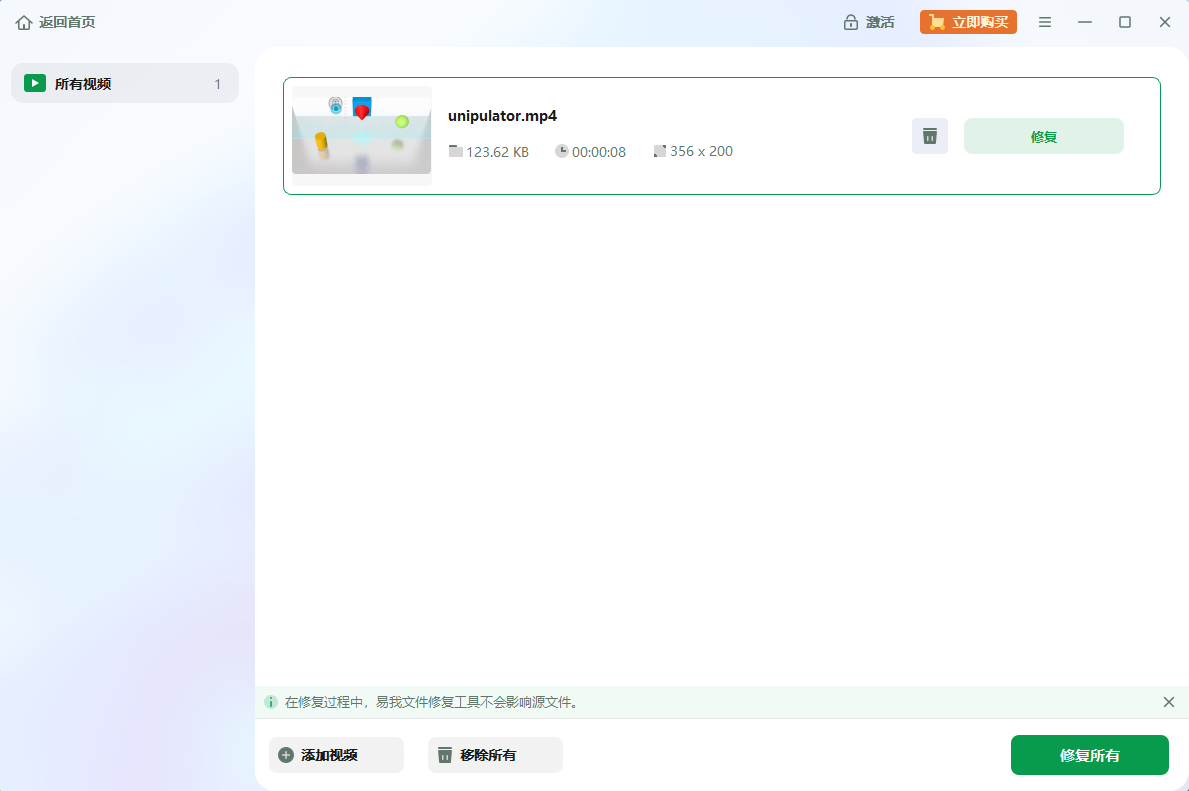
步骤4.等待修复完成,可以点击视频列表的播放按钮图标进行视频播放,以确认视频被成功修复。点击视频列表后的“保存”可以保存单个视频,点击下方“保存所有”,可以保存列表所有视频。
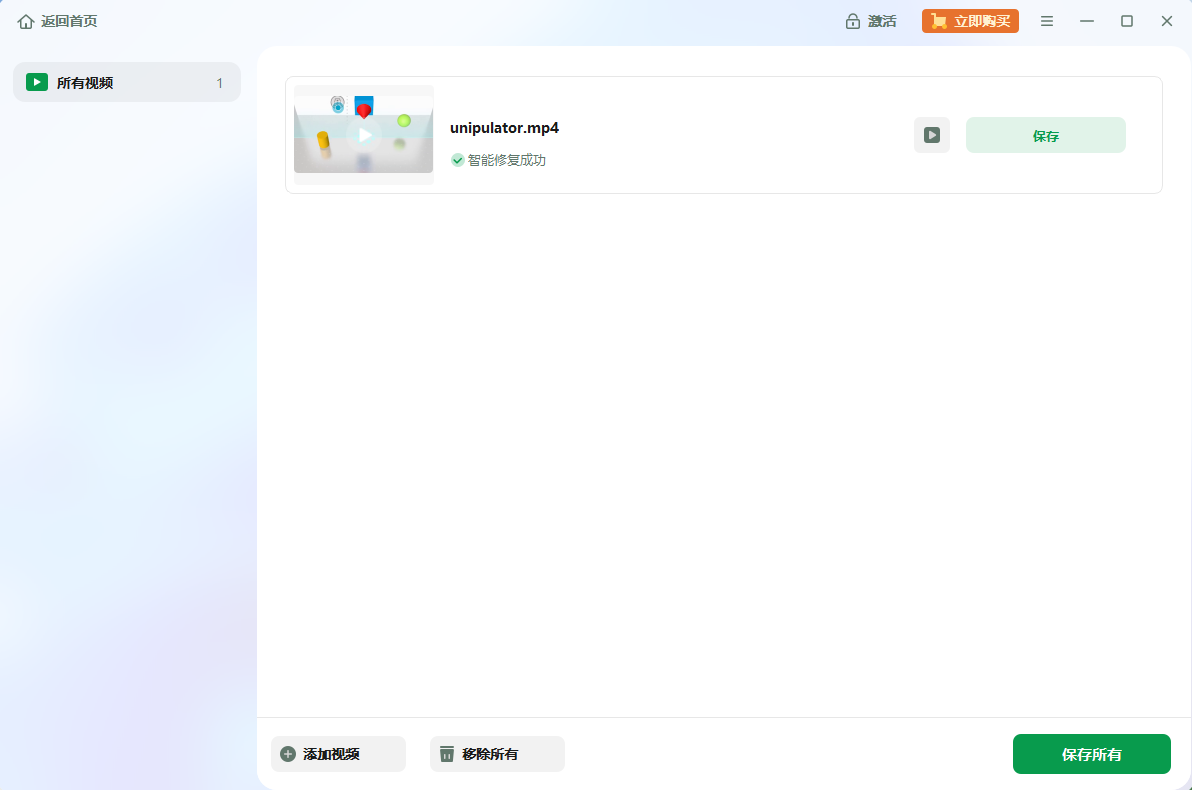
视频损坏无法播放怎么办?此问题并非无解,从基础修复方案到专业易我文件修复工具,总有适合你的方案:简单问题(如后缀名有问题、设备出现坏道)用基础方法就能解决;复杂问题(如卡顿、花屏、无声音)或重要文件,「易我文件修复工具」是更可靠的选择,操作简单、修复能力强、隐私安全,帮你轻松找回珍贵视频。